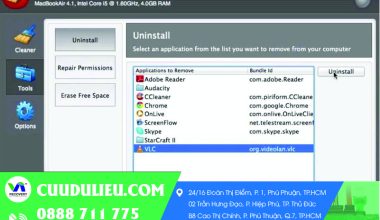Tìm và cài đặt trình điều khiển là điều cần thiết để giữ cho máy tính xách tay của bạn hoạt động hiệu quả. Driver là sợi dây liên kết giữa phần cứng và phần mềm giúp cho hệ điều hành và máy tính có thể tương tác với nhau. Driver đóng vai trò trung gian rất quan trọng vì hệ điều hành cần driver để nhận thiết bị từ phần cứng.
Nếu trình điều khiển sai, hệ điều hành sẽ không lấy thiết bị từ phần cứng. Nội dung hôm nay sẽ hướng dẫn cho bạn cách cài đặt driver cho máy tính an toàn và hiệu quả nhất.
Mục lục nội dung chính
Làm thế nào để kiểm tra máy tính đã cài đặt đủ driver?
Điều đầu tiên cần kiểm tra là bạn đã cài đặt đủ trình điều khiển trên máy tính của mình chưa. Nếu không, hãy cài đặt trình điều khiển trên máy tính của bạn. Quy trình kiểm tra như sau:
Bước 1: Nhấn đúp vào Quản lý máy tính. Nếu máy tính của bạn không có biểu tượng này, hãy nhấp vào Máy tính hoặc PC , nhấp chuột phải và chọn Quản lý.

Bước 2: Chọn Trình quản lý thiết bị trên giao diện này. Một danh sách các trình điều khiển được hiển thị ở đây. Nếu trình điều khiển hiển thị dấu chấm than màu vàng, trình điều khiển chưa được cài đặt. Ngược lại, nếu không có dấu chấm than màu vàng, có nghĩa là trình điều khiển đã được cập nhật hoàn toàn.

Cách tìm kiếm và cài đặt driver cho máy tính từ các nhà sản xuất
Đối với Laptop
Bạn có thể sử dụng internet để tìm trình điều khiển máy tính xách tay của riêng mình. Mỗi hãng sản xuất laptop thường có trang web riêng để giúp người dùng tìm kiếm driver dễ dàng hơn. Nội dung dưới đây là một số trang web đang rất phổ biến:
- Đối với hãng Asus: https://www.asus.com/support
- Đối với hãng HP: https://support.hp.com/vn-en
- Đối với hãng Dell: https://www.dell.com/support/home/en-vn/?app=drivers
- Đối với hãng Samsung: https://www.samsung.com/us/support/downloads/
Ví dụ như đối với các sản phẩm máy tính xách tay Lenovo G400, bạn nên truy cập các trang web hỗ trợ của Lenovo để dễ dàng tìm trình điều khiển phù hợp cho modem máy tính xách tay G400 của bạn, đồng thời tải xuống và cài đặt theo cách thông thường.

Ưu điểm của phương pháp này là có thể tải các tiện ích đi kèm những nhược điểm là mất thời gian do người dùng phải tìm kiếm tải và cài đặt từng driver một. Hãy nhớ chọn trình điều khiển phù hợp cho phiên bản hệ điều hành của bạn (32-bit hoặc 64-bit).
Đối với PC
Để tìm và cài đặt trình điều khiển cho PC, bạn cần mở hộp CPU và kiểm tra tên bo mạch chủ. Sau khi xác nhận tên bo mạch chủ, hãy đăng nhập vào trang web của PC bằng cách sử dụng trình điều khiển và tên bo mạch chủ để tìm kiếm.

Tại thời điểm này, trình điều khiển sẽ xuất hiện trên trang web của bạn, nơi bạn có thể chọn, tải xuống và cài đặt máy tính của mình.
Sắp xếp các thứ tự để cài đặt driver cho máy tính
Cài đặt Driver cho các dòng máy tính như laptop Dell là một trong những quy trình bắt buộc trước khi tiến hành cài đặt một hệ điều hành mới. Chỉ khi trình điều khiển được cài đặt, máy tính mới có thể kết nối internet, phát nhạc, kết nối mạng WLAN, kết nối với các thiết bị như bàn di chuột, card đồ họa, v.v.
Tại sao chúng ta nên cài đặt driver cho máy tính theo thứ tự?
- Giúp máy tính, laptop của bạn hoạt động bình thường, ổn định.
- Tránh xung đột phần mềm.
- Tránh nếu không cài được một số trình điều khiển (vì cài không đúng thứ tự).
- Nó cũng áp dụng cho tất cả các phiên bản của hệ điều hành Windows 7, Windows 8 và Windows 10.
Phần mềm Driver Chipset
Chipset điều khiển là phần mềm quan trọng nhất trên máy tính của bạn vì nó điều khiển toàn bộ hệ thống máy tính, đảm bảo giao tiếp giữa RAM và CPU, kiểm soát tốc độ và kết nối các thành phần trong máy tính.
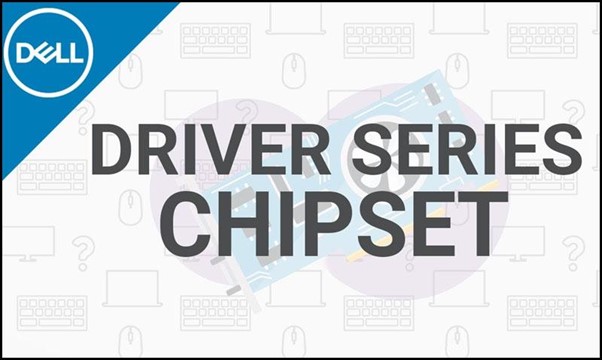
Do đó, bạn cần cài đặt trình điều khiển chipset trước. Nếu không, xung đột và không tương thích giữa các bộ phận có thể rất dễ xảy ra.
Phần mềm Driver Card cho màn hình
Trình điều khiển card màn hình xử lý đồ họa, video hoặc trò chơi và giúp tránh màn hình xanh khi sử dụng. Tuy nhiên, nếu máy tính xách tay của bạn có hai card đồ họa, trước tiên bạn nên ưu tiên card tích hợp Intel và sau đó là trình điều khiển card đồ họa rời.

Phần mềm Driver âm thanh
Trình điều khiển âm thanh là phần mềm quản lý tất cả âm thanh trên máy tính của bạn, bao gồm cả âm thanh hệ thống và âm thanh đa phương tiện. Bạn có thể cải thiện chất lượng âm thanh bằng cách cài đặt trình điều khiển âm thanh mà không làm mất kết nối hoặc âm thanh bị bóp nghẹt.

Phần mềm Driver cho các nhà mạng
Trình điều khiển card mạng phải được cài đặt theo thứ tự Trình điều khiển LAN> Trình điều khiển WLAN> Trình điều khiển Bluetooth để cho phép thiết bị kết nối mạng và trao đổi dữ liệu trong khoảng cách ngắn (Bluetooth).

Phần mềm Driver cho con chuột cảm ứng
TouchPad là một trình điều khiển quan trọng để điều khiển và thao tác touchpad trên máy tính xách tay của bạn.

Phần mềm Utilities
Driver Utilities rất quan trọng vì đây là phần mềm độc quyền của nhà sản xuất máy tính xách tay giúp người dùng tải xuống các phần mềm và tiện ích cụ thể cho thiết bị của họ.
Cách sử dụng các phần mềm để cài đặt driver cho máy tính một cách tự động
Driver Easy
- Những thuận lợi:
- Driver Easy hỗ trợ nhiều nền tảng khác nhau như Windows 10, 8.1, 7.
- Ứng dụng này cho phép bạn dễ dàng cập nhật trình điều khiển của mình. Với phần mềm này, người dùng có thể sử dụng miễn phí.
- Phần mềm có khả năng tự động tìm kiếm và tải xuống trình điều khiển khi chúng cần được cập nhật.
- Có thể được sử dụng ngoại tuyến. Chỉ cần tải xuống bằng máy tính khác, sao chép lại.
- Phần cứng máy tính được thể hiện một cách cụ thể và chi tiết nhất.
- Nhược điểm của phần mềm:
- Phần mềm này cũng hạn chế việc phát hiện các trình điều khiển bất thường.
- Bản dùng thử miễn phí không được hỗ trợ đầy đủ, vì vậy người dùng sẽ phải trả phí để tận hưởng tất cả các tính năng.
Driver Booster
- Tính năng nổi trội của phần mềm:
- Phần mềm này cho phép người dùng cài đặt trình điều khiển và cập nhật ở chế độ ngoại tuyến.
- Phần mềm này hỗ trợ nhiều nền tảng khác nhau như Windows 10, Windows 8.1, 8, Windows 7, Windows Vista và XP.

- Ứng dụng này giúp nâng cao hiệu suất hệ thống một cách tối ưu đồng thời tiết kiệm thời gian tối đa.
- Ngoài phiên bản Pro, bạn cũng có thể sử dụng phiên bản miễn phí trong phần mềm.
- Hạn chế của phần mềm:
- Để tận dụng tối đa các tính năng, người dùng phải trả phí.
- Nhiều trình điều khiển cũ được cảnh báo khi sử dụng phần mềm, điều này rất khó chịu.
Driver Talent
- Tính năng ưu việt của phần mềm:
- Ứng dụng này hỗ trợ đa nền tảng (Windows 10, Windows 8.1, Windows 8, 7, XP, Vista và Windows Server).
- Phần mềm này hỗ trợ cập nhật driver nhanh hơn và tiết kiệm tối đa khi sử dụng. Phần mềm này có thể được đưa vào sử dụng khi bạn không thể kết nối với mạng Internet.

- Phần mềm tìm kiếm hiệu quả các trình điều khiển cũ, bị thiếu hoặc bị hỏng.
- Máy tính của bạn luôn ở chế độ mượt mà và tốt nhất.
- Những nhược điểm của phần mềm:
Nếu như bạn muốn sử dụng đầy đủ các tính năng của driver này, bạn phải tốn một khoản phí.
DriverPack Solution
- Ưu điểm của phần mềm này:
- Cài đặt phần mềm hoàn toàn miễn phí.
- Phần mềm này bảo vệ thiết bị của bạn khỏi vi-rút độc hại.

- Đồng thời, ứng dụng giúp tự động tìm và cài đặt các trình điều khiển cũ, bị lỗi, giúp bạn tiết kiệm thời gian.
- Nhược điểm:
Phần mềm rác thường được kèm theo khi bạn tải phần mềm này. Vì vậy, bạn có thể xóa hoặc gỡ bỏ nó khỏi phần mềm, vì vậy đừng lo lắng quá nhé.
Nâng cấp phần mềm bằng tính năng Windows Update
Microsoft đã tích hợp Windows Update vào hệ điều hành của mình để giúp người dùng cập nhật phiên bản Windows của họ và tải các bản cập nhật mới nhất cho phần mềm Microsoft về máy tính của họ qua Internet.
Bên cạnh đó, tính năng này còn mang đến cho người dùng cách dò tìm và cài đặt driver cho laptop của bạn. Để sử dụng tính năng này, hãy vào Control Panel, chọn Windows Update và nhấp vào Check for Updates để bắt đầu quá trình tìm kiếm và cài đặt. Bạn phải sử dụng Windows Update ở chế độ tự động để thiết bị của bạn tự động kiểm tra và cập nhật trình điều khiển máy tính xách tay của bạn.

Lưu ý: Phương pháp này không đảm bảo cập nhật trình điều khiển hoàn chỉnh, vì mỗi nhà sản xuất máy tính xách tay có trình điều khiển tương thích của riêng mình, trình điều khiển này cũng dựa vào các bản cập nhật cho dữ liệu trình điều khiển Microsoft từ nhà sản xuất phần cứng.
Cách cài đặt driver cho dòng máy tính Dell
Thẻ dịch vụ là một chuỗi đi kèm với mọi máy tính Dell được bán ra. Đây cũng là công cụ giúp người dùng tìm kiếm chính xác driver cần cài đặt trên từng máy tính.
Bước 1: Kiểm tra số thẻ seri ở mặt sau của sản phẩm để tìm thẻ dịch vụ trên máy tính Dell của bạn.
Bước 2: Làm theo các bước sau để tải xuống trình điều khiển từ Trang chủ của Dell.
- Truy cập liên kết Tải Driver Dell này hoặc tìm kiếm trên Google với từ khóa Dell Support Driver.
- Nhập thẻ dịch vụ máy tính xách tay Dell vào ô tìm kiếm> nhấp vào biểu tượng tìm kiếm (kính lúp).
- Nhấp vào Trình điều khiển & Tải xuống và chọn hệ điều hành của bạn.
- Chọn Driver bạn muốn tải về > Sau đó nhấn Download.
Bước 3: Cài đặt trình điều khiển. Bạn phải cài đặt theo đúng thứ tự trên để tránh lỗi xung đột và lỗi cài đặt trình điều khiển. Sau đó khởi động lại máy tính hoặc máy tính xách tay của bạn để hệ thống lưu các thay đổi và cài đặt của bạn.
Tiến hành cập nhật driver bằng các câu lệnh
Trong nhiều trường hợp, người dùng không biết chính xác mình đang sử dụng phiên bản trình điều khiển nào và bao gồm những trình điều khiển nào. Tuy nhiên, nếu bạn muốn biết những chi tiết này trước khi cập nhật thì rất dễ dàng. Nhấn tổ hợp phím Windows + R để khởi chạy cửa sổ Run, nhập cmd, sau đó nhấn Enter để kích hoạt cửa sổ dòng lệnh.

Sau đó gõ lệnh driverquery và nhấn Enter để xem ngay danh sách tất cả các trình điều khiển được cài đặt trên hệ thống của bạn và thông tin chi tiết về các phiên bản, mô-đun và thời gian cài đặt …
Để xuất danh sách này và lưu dưới dạng tệp * .txt trên máy tính của bạn, hãy nhập lệnh driverquery> driver.txt. Tệp đầu ra được lưu ở mọi nơi.
Điều rất quan trọng là phải lưu và sử dụng tệp này. Nó giúp bạn biết chính xác trình điều khiển nào đã lỗi thời và cần được cập nhật. Nó cũng có thể được sử dụng để tìm các bản cập nhật hệ điều hành mới nhất khi cập nhật hệ thống.
Hy vọng với các thông tin trên sẽ giúp bạn có cái nhìn tổng quan nhất về cách cài đặt driver cho máy tính. Bài viết của chúng tôi sẽ mang đến cho bạn những trải nghiệm tuyệt vời nhất về những điều bạn cần nhé.